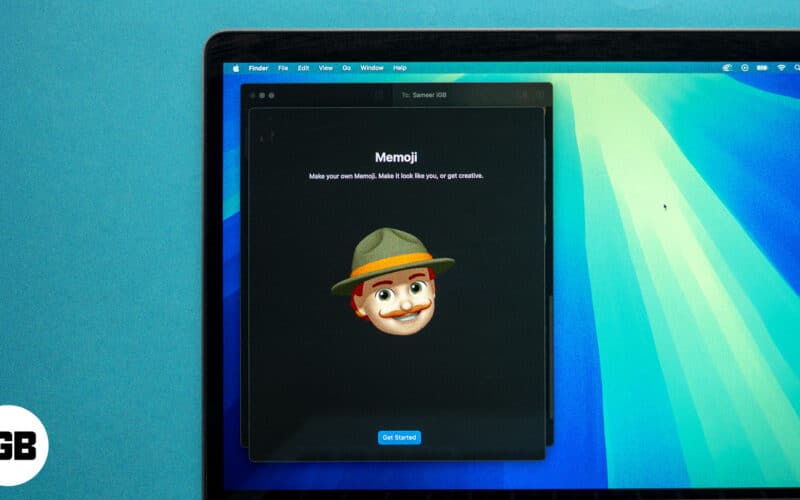
Memoji ialah nama untuk watak animasi yang boleh anda sesuaikan agar kelihatan seperti anda atau bagaimanapun anda mahu ia kelihatan. Ia adalah cara yang popular untuk menjadikan pemesejan lebih menyeronokkan pada iPhone atau iPad anda, tetapi anda juga boleh menggunakannya pada Mac anda!
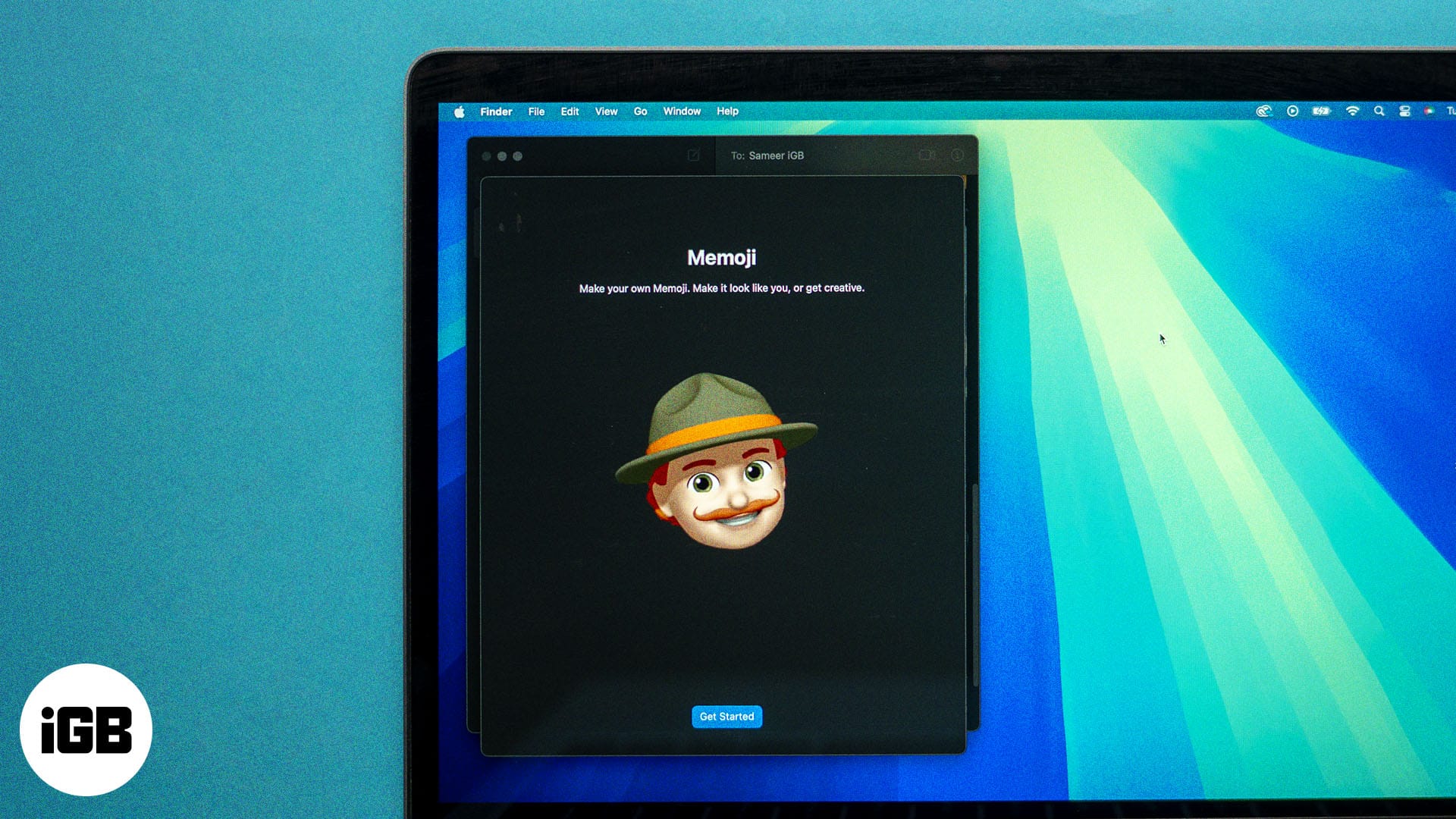
Melakukannya membolehkan anda menambah lebih banyak personaliti pada teks anda, meningkatkan interaksi digital merentas peranti Apple anda. Dalam panduan ini, kami akan membincangkan cara mencipta dan menggunakan Memoji pada Mac supaya anda tidak terlepas keseronokan.
Cara membuat Memoji dalam Messages pada Mac
Anda boleh mencipta Memoji anda dalam apl Mesej pada Mac anda. Begini caranya:
- Buka Messages pada Mac anda.
- Pergi ke urutan perbualan atau mulakan yang baharu. Kemudian, klik ikon + di sebelah kiri medan teks dan pilih Pelekat.
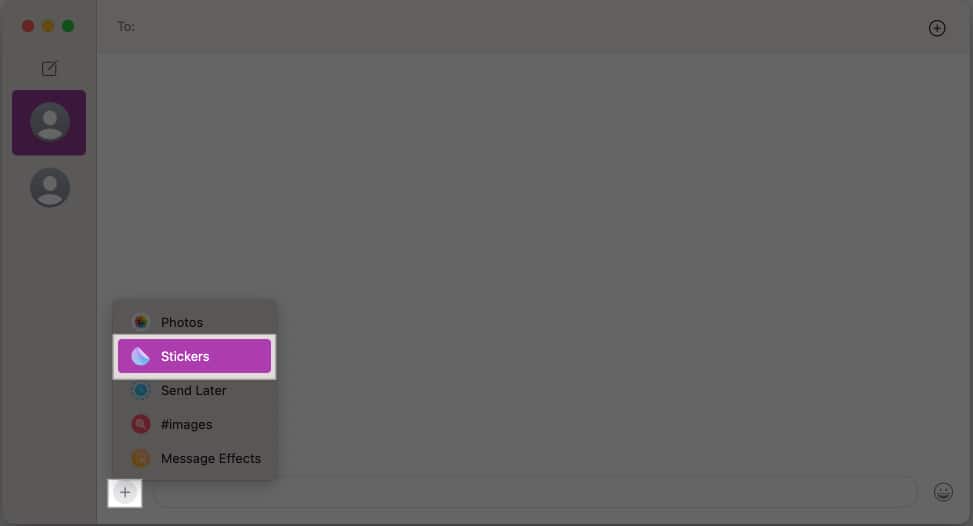
- Dalam tetingkap kecil yang terbuka, ketik ikon tiga titik dan pilih Memoji Baharu.
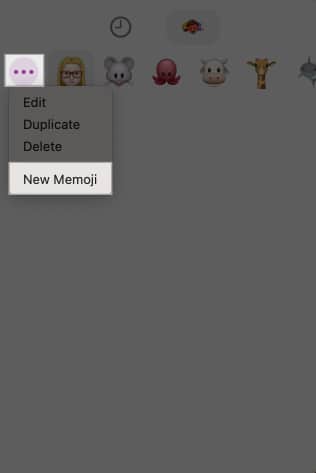
- Kini, anda boleh mereka bentuk dan menyesuaikan Memoji anda mengikut kehendak anda. Gunakan pilihan pada anak tetingkap kiri untuk menyesuaikan aspek penampilan Memoji yang berbeza, seperti Kulit, Rambut, Mata, dsb.
- Setelah anda berpuas hati, klik butang Selesai untuk menyimpan Memoji anda.
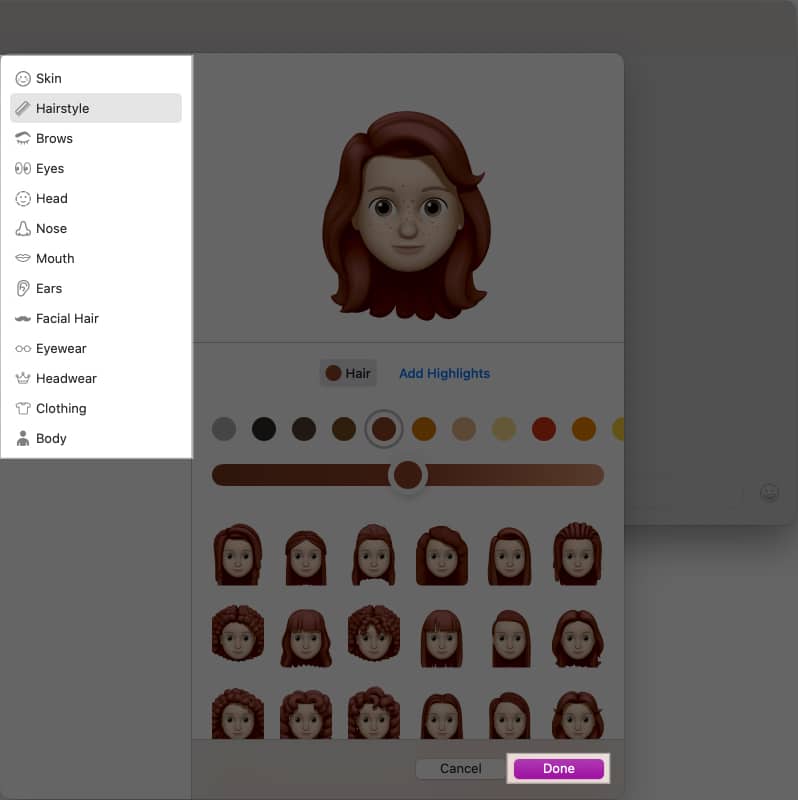
Cara menggunakan Memoji dalam Messages pada Mac
Sangat mudah untuk menggunakan Memoji anda dalam sebarang perbualan dalam apl Messages pada Mac. Ikuti sahaja langkah di bawah.
Pergi ke utas perbualan yang anda ingin gunakan Memoji anda. Klik butang + dan pilih Pelekat. Anda kini akan melihat pelbagai Memoji dengan avatar tersuai yang anda buat. Pilih satu, dan ia akan muncul dalam mesej anda, sedia untuk dihantar.
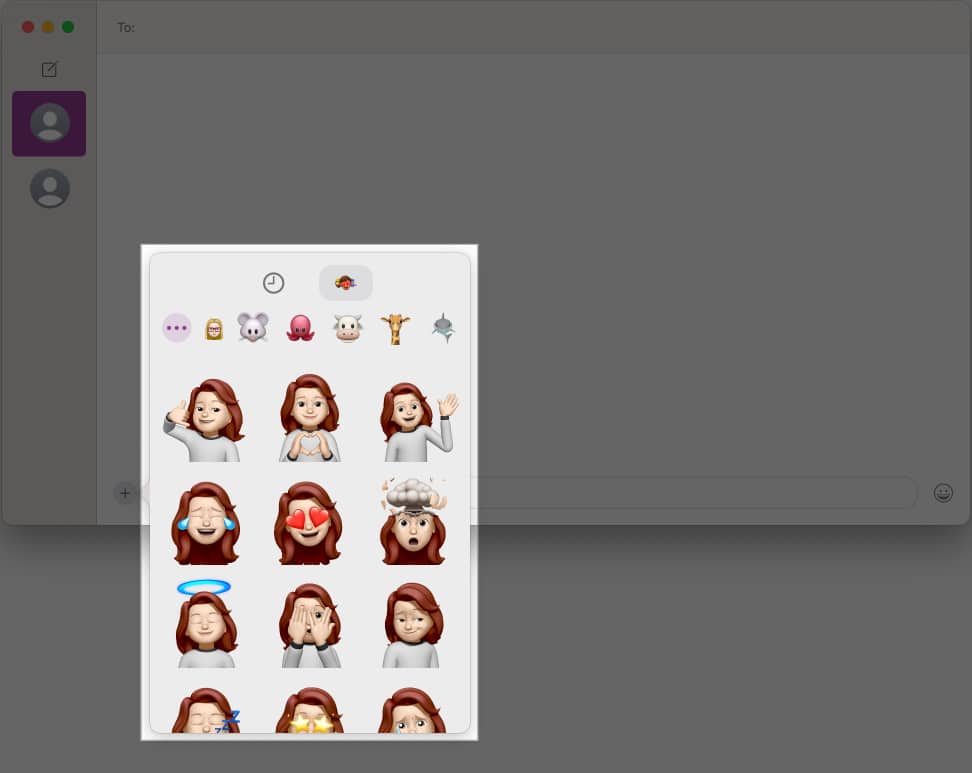
Anda juga boleh menyeret pelekat Memoji ke tempat tertentu dalam perbualan atau menyeretnya ke atas gelembung teks tertentu untuk menambahkannya sebagai tindak balas kepada mesej tersebut.
Cara mengedit, menduplikasi atau memadam Memoji pada Mac
Selepas mencipta Memoji, anda boleh mengeditnya bila-bila masa anda ingin menukar penampilannya. Anda juga boleh menduplikasi atau memadamnya jika anda mahu.
- Dalam urutan Mesej, klik ikon + dan pilih Pelekat.
- Sekarang, klik ikon tiga titik dan pilih Edit untuk membuat perubahan pada penampilan Memoji.
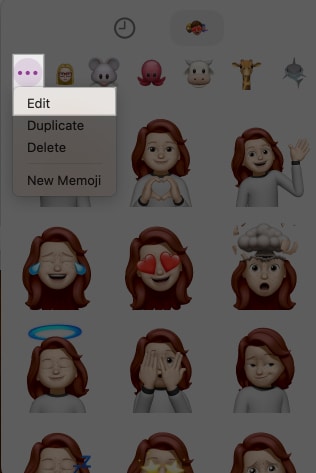
- Setelah berpuas hati, klik Selesai. Atau klik Batal jika anda tidak mahu menyimpan suntingan.
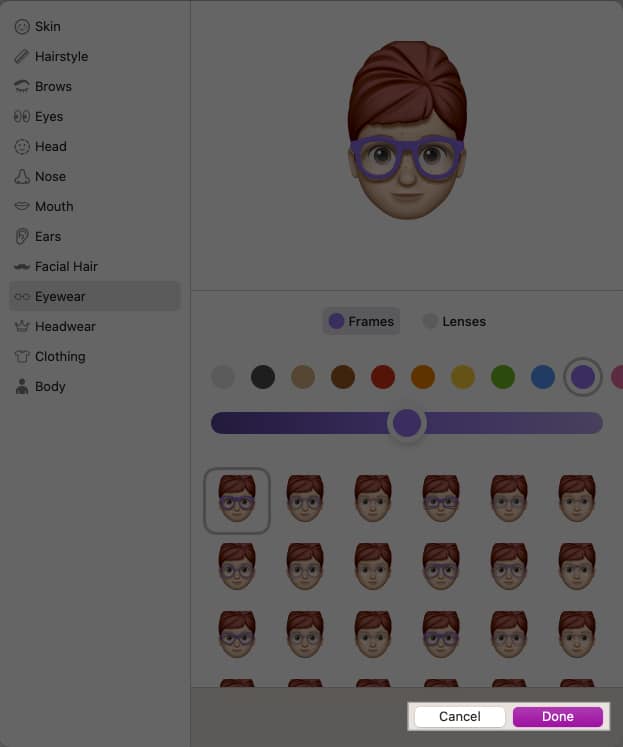
- Untuk membuat salinan Memoji, pilih Duplikat.
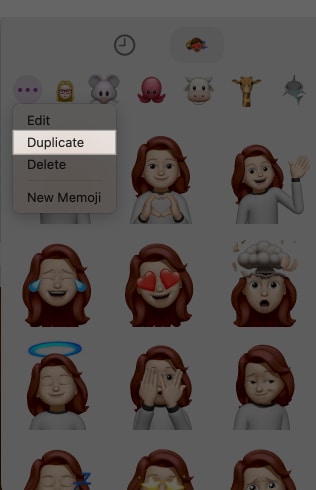
- Untuk memadam Memoji, pilih Padam. Sahkan apabila digesa untuk memadamkan Memoji secara kekal.
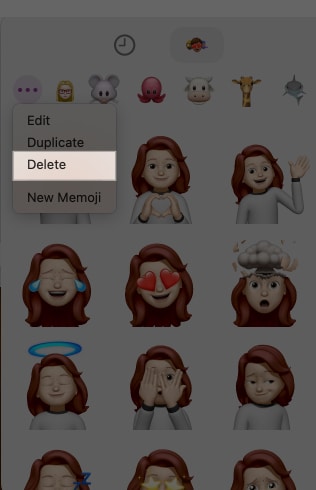
Bagaimana untuk menetapkan Memoji animasi pada skrin kunci Mac anda
Anda boleh menetapkan Memoji sebagai gambar profil anda untuk menghidupkan skrin log masuk Mac anda. Inilah yang perlu anda lakukan:
- Klik logo Apple dalam bar menu dan pilih Tetapan Sistem.
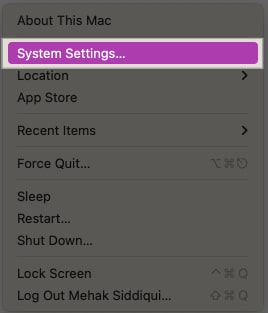
- Klik profil Akaun Apple anda di bar sisi kiri.
- Klik butang Edit dalam bingkai bulat di mana gambar anda akan pergi.
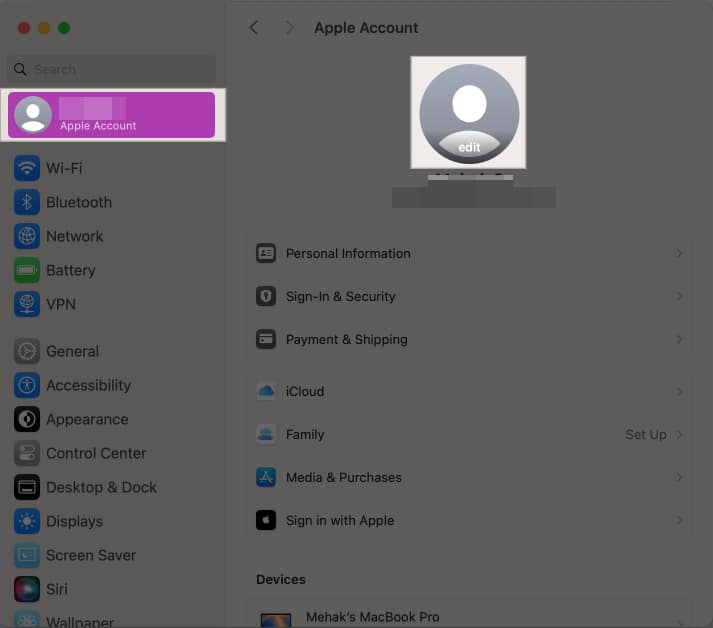
- Pilih Memoji anda daripada pilihan yang tersedia.
- Anda juga boleh mengubah saiz Memoji menggunakan peluncur. Apabila anda berpuas hati dengan penampilannya, klik Simpan.
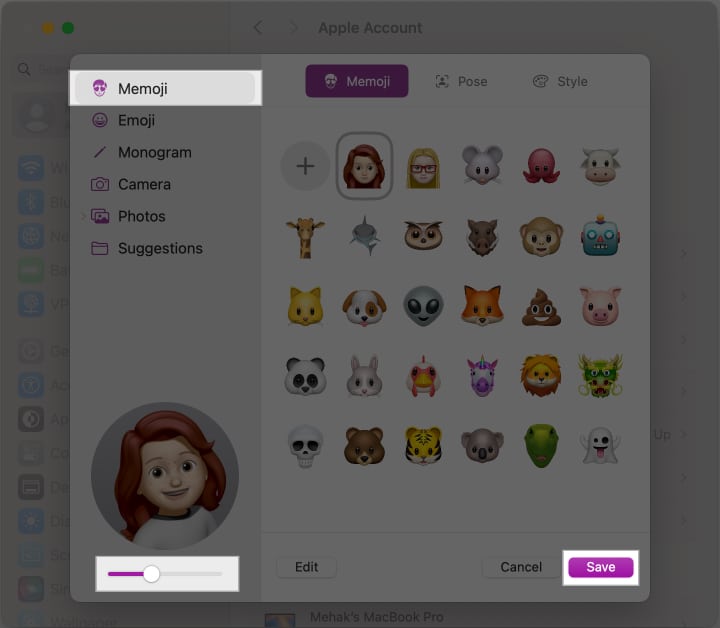
Sekarang, apabila skrin Mac anda dikunci, anda akan dapat melihat Memoji animasi anda dipaparkan dengan nama pengguna anda.
Menandatangani…
Begitulah mudahnya untuk mencipta Memoji pada Mac anda dan menggunakannya dalam perbualan Mesej anda atau sebagai gambar animasi untuk profil pengguna anda. Saya harap panduan ini menjawab semua soalan anda tentang menggunakan Memoji pada Mac.
Jika ada perkara lain yang anda ingin tahu, beritahu kami dalam ulasan di bawah.
Soalan Lazim
Ya, anda boleh membuat Memoji dalam apl Messages pada Mac anda jika anda menjalankan macOS Big Sur atau lebih baru.
Untuk menyegerakkan Memoji anda antara iPhone dan Mac anda, anda boleh menggunakan iCloud. Pastikan anda log masuk dengan Apple ID yang sama pada kedua-dua peranti dan iCloud Drive dihidupkan. Pada Mac anda: Buka apl Mesej, klik Mesej dalam bar menu dan pilih Tetapan. Pergi ke tab iMessage, tandakan pilihan Dayakan Mesej dalam iCloud, dan klik Segerakkan Sekarang.
Dalam apl Mesej, buka perbualan, klik ikon + dan pilih Pelekat. Kemudian, klik pada Memoji yang anda mahu, dan ia akan muncul dalam medan teks. Anda kini boleh mengambil tangkapan skrin dengan menekan Command+Shift+5 pada papan kekunci anda. Ini akan menyimpan Memoji sebagai imej pada Desktop anda.
Anda mesti suka membaca:
- Cara menggunakan Memoji pada iPhone dan iPad Pro anda
- Cara menggunakan Memoji pada Apple Watch
- iOS 18: Cara menggunakan emoji sebagai tindak balas Tapback dalam Messages